Everything软件是一款高效的电脑文件搜索工具,以其极快的搜索速度而闻名。该软件允许用户迅速定位电脑中的文件,通过在搜索前对电脑进行全面扫描,并将相关文件列出,使用户能够轻松地找到所需的文件。Everything的便捷性和高效性赢得了广大用户的喜爱。如果您对这款软件感兴趣,可以访问PC下载网进行下载。请留意,Everything软件提供了32位和64位两个版本,用户应根据自己的操作系统选择合适的版本进行安装。
-
11.0.0.1521 电脑版查看
-
2.3.43.4449 电脑版查看
-
1.4.2 最新版查看
-
4.30.1023 官方版查看
-
2.2 中文版查看

Everything软件功能介绍
1、速度非常快
2、支持正则表达式
3、可以作为小型文件服务器
4、支持中文搜索
Everything软件安装步骤
1、从PC下载网下载新版的Everything软件,下载之后得到zip压缩文件“Everything.zip”,如下图:
2、然后使用电脑中的解压软件把“Everything.zip”文件解压开来,得到如下图所示的两个文件,其中一个是64位系统安装,另一个是32位系统安装,用户需要根据自己的系统来选择安装,小编这里是64位。
3、双击打开64位的安装文件,会让你选择安装语音,默认简体中文,点击“OK”。
4、然后就是阅读许可证协议,点击“我接受”。
5、选择安装位置,点击“浏览”按钮,你可以自己选择安装位置,建议不要安装在C盘下,点击“下一步”。
6、配置高级选项,这里选择默认就可以,点击“下一步”。
7、这一步是选择一些配置,用户可以根据自己需求打勾,默认的就好,点击“安装”。
8、Everything正在安装中,请用户等候。
9、出现下图时,证明已经安装完毕,点击“完成”来体验吧。
Everything软件使用方法
1、从PC下载网下载并安装Everything软件完毕后,双击打开运行程序,可以看到软件的主界面,这时Everything已经对电脑进行整体扫描过了,下面出现了全部的文件。
2、举个例子,比如我们要搜索“可不可以”,先在上方搜索框中输入“可不可以”,然后下面就会出现您的电脑硬盘中所有包含“可不可以”的文件了。
Everything软件常见问题
一、everything怎么设置中文?
1、打开everything软件的主界面,点击上方状态栏中的“工具”,在下拉中选择“选项”。
2、然后会弹出“everything选项”,在常规界面的上方就会看到“语言”,点击下拉按钮选择“简体中文”,然后再点击“确定”就可以了。
二、everything如何搜索共享文件?
1、打开everything软件的主界面,点击上方状态栏中的“工具”,在下拉中点击“选项”。
2、在弹出的“everything选项”中选择“HTTP”,“启用HTTP服务器”打勾,然后设置一个http服务器端口。
3、然后在激活HTTP服务器日志功能前打勾,然后点击“选择”按钮,设置好日志的存放路径,点击确定。
4、开启http服务之后,如果有防火墙会弹出提示窗口,设置允许everything访问网络。
5、再次点击选项中“排除列表”,设置排除例外的文件夹,一般都设置C盘,完事之后点击确定就完成了。
Everything软件与同类软件对比
Everything软件是现在众多查询搜索软件中搜索速度最快的一款,不需要几分钟,只需要十几秒或者几十秒就可以完成对3个T硬盘的搜索。相对于盛大光速搜索来说软件小巧,占用内存非常少,而且还是免费的工具,搜索速度那就是更不用说了,推荐小伙伴下载使用。
不过Everything软件只支持NTFS文件系统,不支持FAT32文件系统,还有只能通过文件名包含字符搜索,但是这些不足对于一般用户来说并没有什么影响。
Everything软件更新日志
添加.jpeg扩展到图像信息搜索功能。
增加了对大于64k的集群大小的支持。
增加了preview_context ini设置。
修正了当清除搜索历史记录时崩溃的问题。
修复运行FTP服务器时的安全问题。
小编推荐:Everything软件的搜索速度跟其他的搜索文件软件相比,那就真的是一个在天上一个在地下了,前者简直快的离谱,不论你的硬盘有多大都可以进行快速搜索。本站还有盛大光速搜索、quick search等搜索文件软件。




 抖音电脑版
抖音电脑版
 Flash中心
Flash中心
 鲁大师
鲁大师
 photoshop cs6
photoshop cs6
 QQ浏览器
QQ浏览器
 百度一下
百度一下
 驱动精灵
驱动精灵
 360浏览器
360浏览器

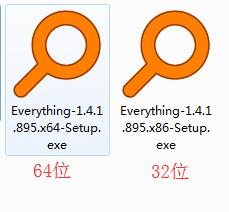
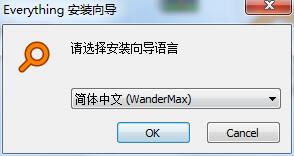

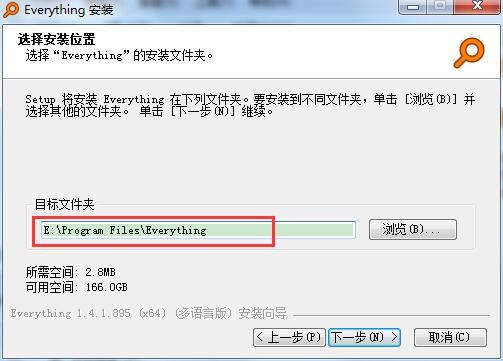
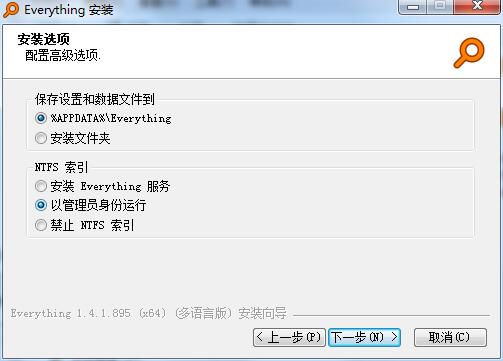
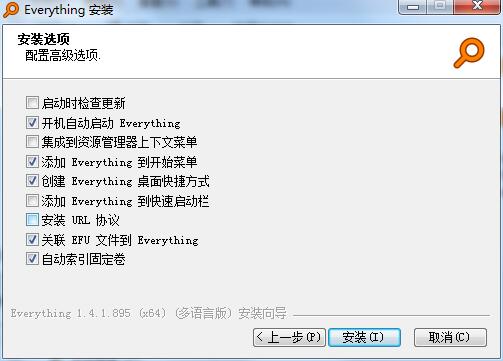
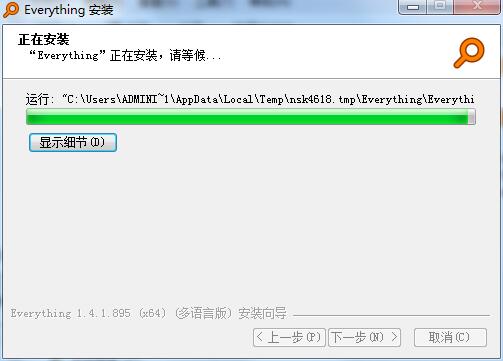


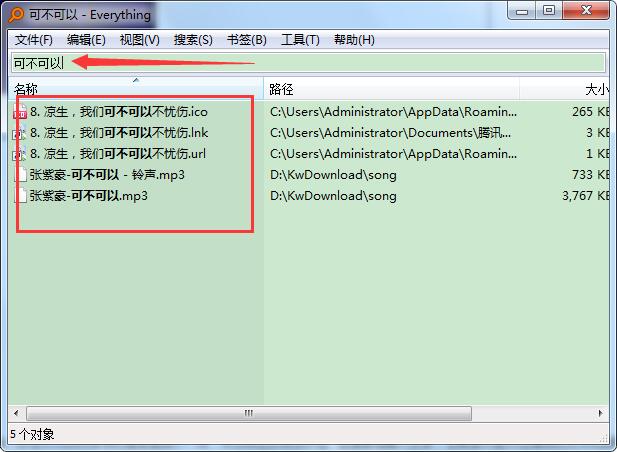
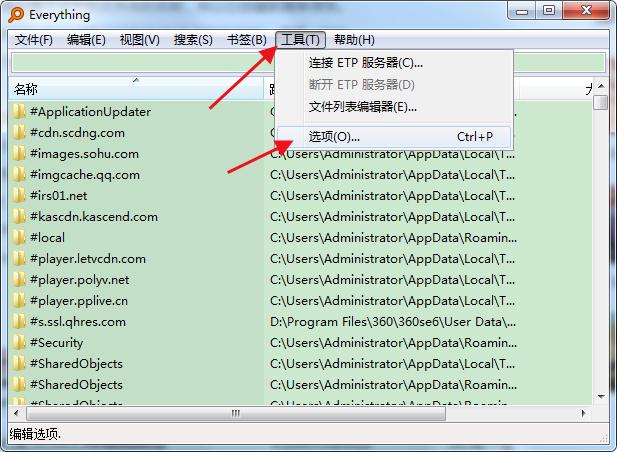



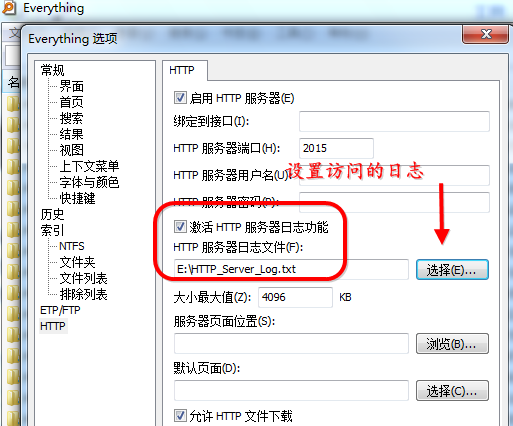

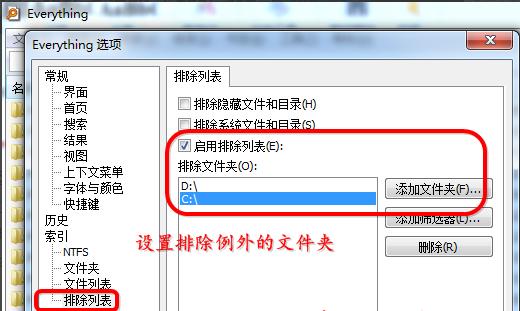










 金舟多聊
金舟多聊
 Google Chrome
Google Chrome
 风喵加速器
风喵加速器
 铃声多多
铃声多多
 网易UU网游加速器
网易UU网游加速器
 雷神加速器
雷神加速器
 爱奇艺影音
爱奇艺影音
 360免费wifi
360免费wifi
 360安全浏览器
360安全浏览器
 百度云盘
百度云盘
 Xmanager
Xmanager
 2345加速浏览器
2345加速浏览器
 极速浏览器
极速浏览器
 FinePrint(虚拟打印机)
FinePrint(虚拟打印机)
 360浏览器
360浏览器
 XShell2021
XShell2021
 360安全卫士国际版
360安全卫士国际版
 迅雷精简版
迅雷精简版





























